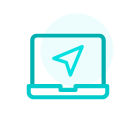Je souhaite déplacer ou renommer un document
Les documents que votre employeur vous met à disposition sur votre espace myPrimobox sont automatiquement classés dans vos dossiers et sous-dossiers selon ses instructions.
Chaque document porte le nom que lui a donné votre employeur.
Vous pouvez tout à fait déplacer un document dans un autre dossier ou le renommer pour que l’organisation de votre espace myPrimobox corresponde davantage à votre organisation personnelle.
Déplacer un document depuis votre ordinateur
- Une fois que vous avez trouvé le document que vous souhaitez déplacer, cochez-le dans la liste
- Cliquez sur l’icône crayon situé en haut de la liste de documents
- Sélectionnez « Déplacer »
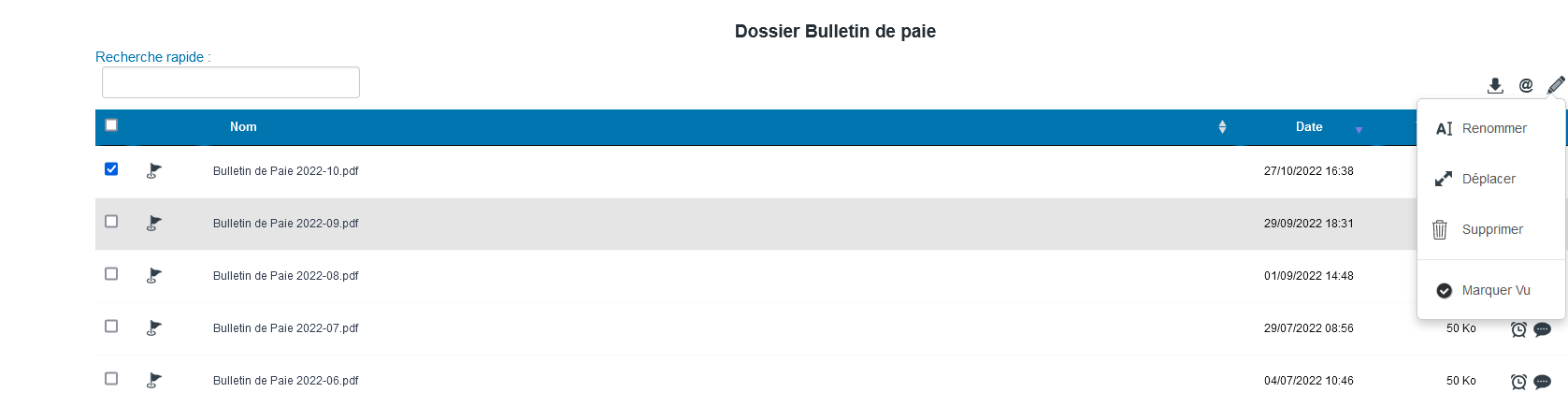
- Choisissez le dossier de destination
- Cliquez sur « Valider »
Déplacer un document depuis votre application mobile
- Une fois que vous avez trouvé le document que vous souhaitez déplacer, cliquez dessus.
- Cliquez sur “Déplacez vers…”
- Sélectionnez le dossier dans lequel vous souhaitez déplacer votre document
- Validez votre déplacement en cliquant sur “Oui”
Renommer un document depuis votre ordinateur
-
- Une fois que vous avez trouvé le document que vous souhaitez renommer, cochez-le dans la liste
- Cliquez sur l’icône crayon situé en haut de la liste de documents
- Sélectionnez “Renommer“

- Ecrivez le nouveau nom du document
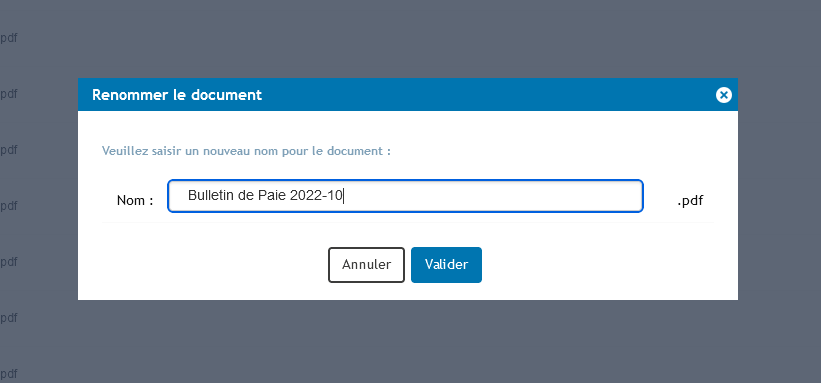
- Cliquez sur « Valider »
Renommer un document depuis votre application mobile
- Une fois que vous avez trouvé le document que vous souhaitez renommer, cliquez dessus.
- Cliquez sur « Renommer »
- Renommez le document et Validez.

 Activation de votre espace
Activation de votre espace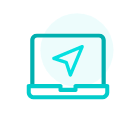 Connexion à votre espace
Connexion à votre espace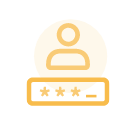 Navigation dans votre espace
Navigation dans votre espace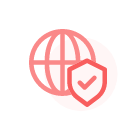 Données personnelles & sécurité
Données personnelles & sécurité